Problèmes que vous pouvez rencontrer pour la mise à jour Android 8 Oreo
Depuis que Mise à jour Android 8 Oreo a émergé sur le marché, il a apporté tant d’avantages incroyables, mais il y a Problèmes de mise à jour Android Oreo également.
Pour se débarrasser de tous ces problèmes de mise à jour Android Oreo, il devrait y avoir une solution fiable à portée de main. Dans cet article, nous avons mentionné les problèmes courants liés à la mise à jour du système d’exploitation Android Oreo ainsi que leur solution.
- Partie I : Ce que la mise à jour Android Oreo nous apporte
- Partie II : Préparation nécessaire pour la mise à jour Android Oreo
- Partie III : 10 problèmes courants de la mise à jour d’Android Oreo et comment les résoudre
- Partie IV : Un clic pour résoudre tous les problèmes de mise à jour d’Android Oreo
Partie I : Ce que la mise à jour Android Oreo nous apporte
Certains des principaux avantages sont une activité en arrière-plan minimale pour les applications les moins utilisées, des performances plus rapides avec une vitesse 2X, plus de sécurité, le remplissage automatique pour mémoriser les connexions de votre application, le multitâche avec PIP (image dans l’image) – il épingle vos vidéos pendant que vous travaillez sur quelque chose sinon, Google Play Protect, points de notification pour les mises à jour rapides des applications, téléportation vers les applications directement depuis votre navigateur, longue batterie, etc.
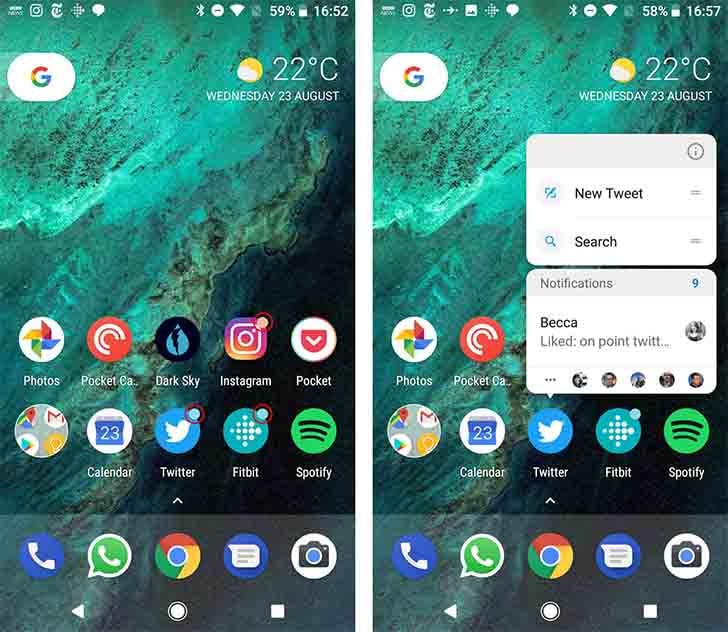
D’autre part, les inconvénients de la mise à jour Android 8 Oreo sont des problèmes lors de l’installation, un épuisement étrange de la batterie, un problème Bluetooth, un décalage d’interface utilisateur, un appareil gelé, des redémarrages aléatoires, des problèmes de déverrouillage, des problèmes d’empreintes digitales, des problèmes de son, ainsi que des appels, etc.
Partie II : Préparation nécessaire pour la mise à jour Android Oreo
Importance de la sauvegarde des données avant la mise à jour d’Android Oreo
Il est important de sauvegarder l’appareil Android avant toute mise à jour du micrologiciel Android, qu’il s’agisse d’un Mise à jour Android 8 Oreo. Souvent, lors des mises à jour du micrologiciel, il est possible que vous perdiez vos données vitales. La perte de données peut se produire lorsque votre téléphone tombe en panne en raison d’une décharge de la batterie, que la connectivité Internet est interrompue ou que l’écran se fige pendant la mise à jour.
Voici une solution parfaite pour vous de sauvegarder les données de votre appareil avant Mise à jour Android Oreo. Continuez à lire l’article pour connaître la procédure détaillée.
Un clic pour sauvegarder les données avant la mise à jour d’Android Oreo (guide étape par étape)
Avec DrFoneTool – Sauvegarde de téléphone (Android), la sauvegarde des données devient facile car elle peut sauvegarder les calendriers, les journaux d’appels, les messages, les contacts, les fichiers multimédias, les applications et les données d’application de votre appareil Android. Il vous permet de prévisualiser les données en plus d’exporter ou de sauvegarder de manière sélective les types de données souhaités. La sauvegarde peut être restaurée sur n’importe quel appareil Android/iOS. Il prend également en charge plus de 8000 appareils Android pour la sauvegarde et la restauration des données.

DrFoneTool – Sauvegarde de téléphone (Android)
Sauvegarde fiable pour minimiser la perte de données causée par les problèmes de mise à jour Android Oreo
- Il n’y a aucune perte de données possible de votre appareil Android pendant le processus d’exportation, de sauvegarde ou de restauration.
- Il est complètement sécurisé, car il n’expose vos données à aucune menace mais lit uniquement les données et cela uniquement avec votre consentement.
- Il ne remplacera pas vos anciens fichiers de sauvegarde, vous donnant le privilège de restaurer une sauvegarde souhaitée sur votre appareil Android.
- Il a une interface soignée et est pratique à utiliser.
Voici le guide étape par étape pour sauvegarder vos données Android avant de commencer Mise à jour Android Oreo –
Étape 1 : Installez le logiciel et connectez votre appareil Android
Assurez-vous d’avoir installé la dernière version de DrFoneTool pour Android sur votre ordinateur et lancez-la ensuite. Maintenant, appuyez sur l’onglet ‘Sauvegarde du téléphone’ sur l’écran principal, puis connectez votre téléphone Android à l’ordinateur à l’aide d’un câble USB.

Étape 2 : Activer le débogage USB
Après avoir connecté votre appareil, une fenêtre contextuelle s’affichera sur votre mobile vous demandant l’autorisation de débogage USB. Appuyez sur ‘OK’ pour autoriser le débogage USB. Sur l’écran suivant, appuyez sur ‘Sauvegarder’ pour lancer le processus.

Étape 3 : sélectionnez les types de données à sauvegarder
Une liste des types de fichiers pris en charge s’affichera sur cette page. Cliquez sur ‘Sélectionner tout’, puis appuyez à nouveau sur ‘Sauvegarder’.

Étape 4 : Afficher la sauvegarde
Assurez-vous que votre téléphone Android est connecté tout au long du processus. Une fois la sauvegarde terminée, vous verrez un message disant « sauvegarde terminée ! » sur l’écran de DrFoneTool. Vous pouvez appuyer sur le bouton ‘Afficher la sauvegarde’ pour voir les données qui ont été sauvegardées.

Maintenant que les données de votre appareil Android ont été correctement sauvegardées à l’aide de DrFoneTool – Sauvegarde et restauration, vous devez rarement vous soucier de la perte de données due à la Problèmes de mise à jour Android Oreo.
Partie III : 10 problèmes courants de la mise à jour d’Android Oreo et comment les résoudre
Chaque mise à jour Android entraîne également divers problèmes triviaux. Ces problèmes sont courants pour la plupart des appareils Android, notamment Samsung, LG, Huawei, Xiaomi, etc.
Problème 1: redémarrages aléatoires
Si votre appareil Android est redémarré de manière aléatoire ou en boucle de démarrage, que vous l’utilisiez ou non.
Solution:
- Vous pouvez essayer de redémarrer votre appareil et vérifier si le Problèmes de mise à jour Android Oreo comme ça se fixe ou pas.
- Si la méthode précédente n’a pas fonctionné, vous pouvez essayer d’effacer les données du cache de l’application.
- Si le problème persiste, réinitialisez votre appareil. Mais avant d’effectuer la réinitialisation sur votre appareil, sauvegardez votre appareil à l’aide de DrFoneTool – Sauvegarde et restauration afin de pouvoir le restaurer après la réinitialisation de votre appareil.
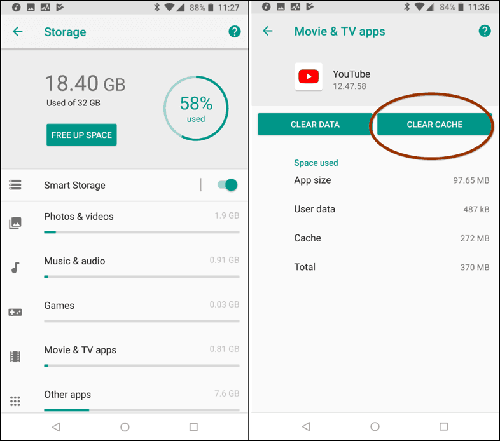
Problème 2 : Problèmes de son
Dans le cas où la Problèmes de mise à jour Android Oreo impliquent des problèmes de son tels que le son de l’appareil se coupe soudainement, même lorsque vous essayez d’augmenter le volume.

Solution:
- La première solution à ce problème consiste à redémarrer votre téléphone Android.
- Si une application spécifique présente des problèmes de son, fermez l’application et relancez-la.
- Si le problème persiste, désinstallez cette application et essayez après en avoir réinstallé la dernière version.
Problème 3 : Problèmes d’application
Après la mise à jour d’Android Oreo 8, les applications de votre appareil se comportent de manière anormale.
Solution:
Les problèmes d’application sont fréquents après chaque mise à jour du système d’exploitation. Pour lutter contre les problèmes, vous pouvez essayer les solutions suivantes.

- Redémarrez votre appareil Android.
- Mettez à jour l’application vers une dernière version.
- Arrêtez l’application de force, relancez-la et réessayez.
- Essayez de nettoyer les données et le cache de l’application.
Plus de solutions aux problèmes d’application :
- Malheureusement, votre application s’est arrêtée
- Les applications continuent de planter sur les appareils Android
- Erreur d’application Android non installée
- L’application ne s’ouvre pas sur votre téléphone Android
Problème 4 : Problème d’installation
La plupart des utilisateurs rencontrent des problèmes lorsqu’ils tentent d’installer ou de mettre à jour le système d’exploitation Oreo sur leur appareil, mais ils ne le rencontrent pas tous.
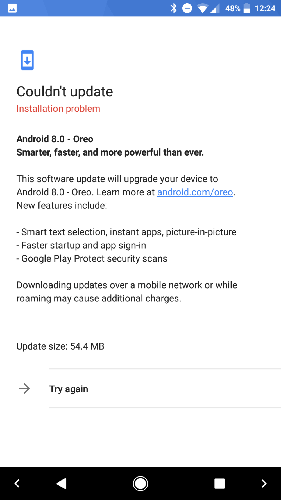
Solution:
Pour résoudre le Mise à jour Android Oreo ou des problèmes d’installation, vous pouvez essayer de redémarrer votre appareil, puis de réinstaller la mise à jour. Votre téléphone Android devrait fonctionner maintenant.
Problème 5 : Problème Bluetooth
Le problème Bluetooth est un message courant Mise à jour Android 8 Oreo. Pour vous débarrasser de ce problème étrange, vous pouvez essayer les solutions mentionnées ci-dessous.
Solution:
- Activez et désactivez les paramètres Bluetooth sur votre appareil Android.
- Si cela ne fonctionne pas, oubliez le Bluetooth et reconnectez-vous à nouveau. Cela devrait fonctionner correctement maintenant.
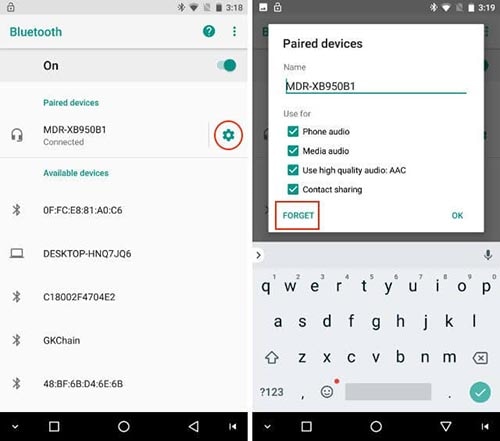
Problème 6 : Problème d’autonomie de la batterie
Après la mise à jour d’Oreo 8, si la batterie de votre appareil se vide brusquement, même si elle est complètement chargée.
Solution:
Essayez les correctifs suivants.
- Activez la fonction de luminosité adaptative dans les paramètres d’affichage de votre appareil. Votre appareil économisera la batterie en ajustant la luminosité avec l’environnement.
- N’exécutez pas trop d’applications d’arrière-plan consommatrices d’énergie.
- Redémarrez votre appareil et voyez si le problème est résolu ou non.
Problème 7: Problèmes Wi-Fi
Une connexion instable ou aucune connexion après la mise à jour vers Oreo 8 peut être due aux problèmes Wi-Fi liés à la mise à jour.
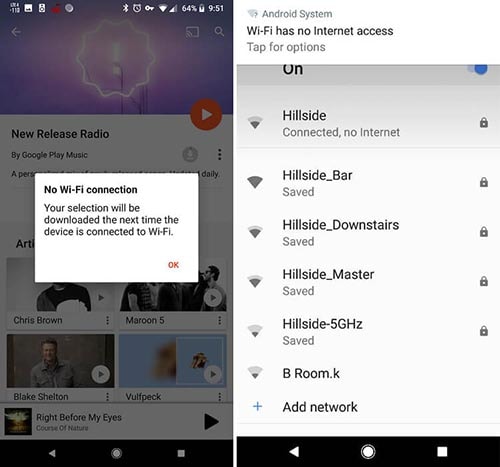
Solution:
Vous pouvez vous débarrasser du Mise à jour Android 8 Oreo questions en adaptant les méthodes suivantes.
- Débranchez votre routeur et attendez un moment avant de redémarrer.
- Activez et désactivez le Wi-Fi sur votre appareil Android, puis redémarrez-le.
- Oubliez le réseau et reconnectez-vous à nouveau en utilisant les informations d’identification précédentes.
- Si rien ne fonctionne, mettez à jour vos applications vers la dernière version.
- Si le problème persiste, vous devez désactiver les applications tierces en démarrant votre appareil en mode sans échec.
Problème 8 : problème de performances
Les problèmes de gel, de décalage ou de verrouillage de l’interface utilisateur sont des problèmes de performances liés à la mise à jour d’Android Oreo.

Solution:
Voici les solutions pour le problème mentionné ci-dessus.
- Nettoyez la mémoire de votre téléphone en effaçant le cache et les données inutiles.
- Redémarrez votre téléphone Android.
- Réinitialisez vos paramètres réseau et mettez à jour vos applications.
- Désactivez la fonction de mise à jour automatique des applications.
Problème 9 : Problèmes de charge
Après la mise à jour du système d’exploitation, si des problèmes de charge surviennent, par exemple, le téléphone ne charge pas ou charge lente. Suivez les solutions répertoriées ci-dessous.
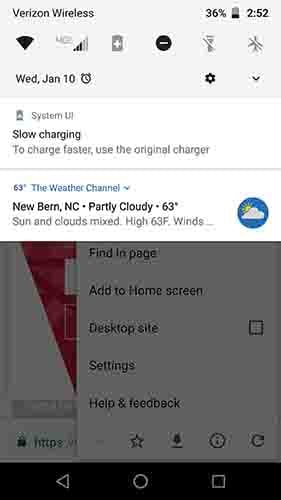
Solution:
Ce problème commun peut être résolu par –
- Redémarrage du téléphone.
- Utilisez une clé USB et un adaptateur authentiques ou chargez avec un ordinateur.
Problème 10 : Problèmes de données cellulaires
Malgré un pack de données, vous ne parvenez pas à accéder correctement à Internet.

Solution:
Cette Mise à jour Android 8 Oreo problème peut être pris en charge par –
- Redémarrez votre appareil.
- Basculez en mode Avion, puis réessayez.
- Activez et désactivez les données LTE et cellulaires.
- Réinitialisation d’usine si rien ne fonctionne.
Partie IV : Un clic pour résoudre tous les problèmes de mise à jour d’Android Oreo
Lorsque vous rencontrez des problèmes de mise à jour Oreo lorsque vous essayez de le mettre à jour, le seul logiciel capable de le gérer sans problème est DrFoneTool – System Repair (Android). Cet outil peut résoudre tous les problèmes du système Android en un seul clic. Qu’il s’agisse d’un appareil Android qui ne répond pas ou qui est bloqué ou d’un appareil avec des applications en panne, des problèmes de mise à jour Oreo, une mise à jour du système qui a échoué ou un logo de marque bloqué, DrFoneTool – Réparation du système (Android) peut facilement éradiquer le problème.

DrFoneTool – Réparation du système (Android)
Meilleure solution sur PC pour résoudre tous les problèmes de mise à jour d’Android Oreo
- Avec un taux de réussite élevé, il peut facilement résoudre les problèmes de mise à jour Oreo sur votre appareil Android.
- Premier logiciel de réparation Android dans l’industrie.
- Le logiciel est compatible avec tous les derniers appareils Samsung.
- Solution en un clic pour les problèmes de mise à jour d’Android Oreo.
- Pas besoin d’être un expert en technologie pour utiliser cet outil, car il est assez intuitif.
Explorons maintenant le didacticiel étape par étape sur la façon de résoudre les problèmes de mise à jour d’Android Oreo en quelques minutes seulement.
Remarque : Comme le processus peut effacer les données de votre appareil Android, il est recommandé de sauvegarder l’appareil avant de résoudre le problème de mise à jour d’Android Oreo.
Phase 1 : Préparez votre mobile/tablette Android et connectez-le
Étape 1 : Lancez la boîte à outils DrFoneTool. Cliquez sur ‘Réparer’ dans le menu principal de votre ordinateur. Connectez ensuite l’appareil Android.

Étape 2 : Appuyez sur le bouton ‘Démarrer’ après avoir appuyé sur l’option ‘Réparation Android’ sur l’interface DrFoneTool – Réparation du système (Android).

Étape 3 : Choisissez la marque, le nom, le modèle et d’autres informations de votre appareil dans l’interface d’informations sur l’appareil et cliquez sur « Suivant ».

Étape 4 : Tapez ‘000000’ pour confirmer ce que vous avez saisi.

Phase 2 : Entrez en mode ‘Télécharger’ pour réparer l’appareil Android
Étape 1 : Vous devez démarrer le mobile/la tablette Android en mode Téléchargement avant de lancer la réparation.
- Pour un appareil avec le bouton ‘Home’ –Éteignez l’appareil. Pendant 5 à 10 secondes, vous devez maintenir enfoncés simultanément les boutons «Volume bas», «Accueil» et «Alimentation». Cliquez sur le bouton ‘Augmenter le volume’ après avoir relâché les boutons pour passer en mode ‘Télécharger’.
- Pour un appareil sans bouton ‘Accueil’ – Éteignez l’appareil Android et appuyez sur les boutons ‘Volume bas’, ‘Alimentation’ et ‘Bixby’ pendant environ 10 secondes. Relâchez les touches et appuyez sur le bouton ‘Augmenter le volume’ pour passer en mode ‘Télécharger’.


Étape 2 : Appuyez sur le bouton « Suivant » pour commencer à télécharger le micrologiciel.

Étape 3 : Après le téléchargement et la vérification, le logiciel commence à résoudre les problèmes de mise à jour d’Oreo. En un rien de temps, tous les problèmes d’Android, y compris les problèmes de mise à jour d’Android Oreo, sont résolus.

Derniers articles

